
iPhoneで完全に削除した写真を復元する方法
iPhoneからうっかり削除してしまった写真、本当に消えてしまったのでしょうか?実は、完全に削除された写真でも、いくつかの方法で復元できる可能性があります。この記事では、iPhoneで削除した写真を復元する方法を詳しく解説します。
iPhoneで完全に削除した写真はどこにある?
iPhoneで写真を削除直後であれば、以下の場所に一時的に残っている可能性があります。
「最近削除した項目」アルバム: 削除した写真や動画は、通常30日間このアルバムに保存されます。30日を過ぎると、完全に削除されます。
iCloud/iTunesのバックアップ: iCloudやiTunesで定期的にバックアップを作成している場合、削除前のバックアップに写真が残っている可能性があります。
iPhoneで削除した写真を復元する方法
1. 「最近削除した項目」から写真を復元する
まず、iPhoneの写真を復元する基本的な方法について説明します。
iPhoneには「最近削除したアルバム」という機能があります。写真やビデオを削除した場合、一時的にここに保存することができます。
写真アプリを開く
「最近削除した項目」アルバムを開く
復元したい写真を選択
「復元」をタップして、写真を復元
注意点:
削除から30日以内であれば、この方法で復元できます。
30日を過ぎると、自動的に写真を完全に削除されてしまうため、注意が必要です。
2. iCloudバックアップから消えた写真を復元する
iCloudバックアップに写真が保存されていれば、バックアップから復元することで、削除されたiPhoneの写真を取り戻すことができます。
iPhoneを初期化する
iCloudバックアップから復元する
注意点:
iCloudバックアップは定期的に作成しておく必要があります。
バックアップから復元すると、iPhone内のすべてのデータが復元されます。
3. iTunes/Finderバックアップから削除した写真を復元する
iTunesまたはFinderでiPhoneのバックアップを作成している場合、バックアップからiPhoneに写真を復元できます。
コンピューターにiPhoneを接続する
iTunesまたはFinderでバックアップを選択
iPhoneの写真を復元する
注意点:
バックアップから復元すると、iPhone内の完全に削除された写真等のすべてのデータが復元されます。
4. データ復元ソフトを利用する
バックアップがない場合、最近削除したアルバムからも消えた写真を復元したいなら、専用のソフトウェアを使用する必要があります。
データ復元ソフトは、削除されたデータを直接スキャンし、復元することができます。
ここでは、完全削除したiPhoneの写真を復元するソフトウェアUltData for iOSについて説明します。
ステップ1.まず、UltData for iOSの公式ウェブサイトからソフトウェアをダウンロードし、インストールします。iPhoneをPCに接続し、UltData for iOSを起動します。
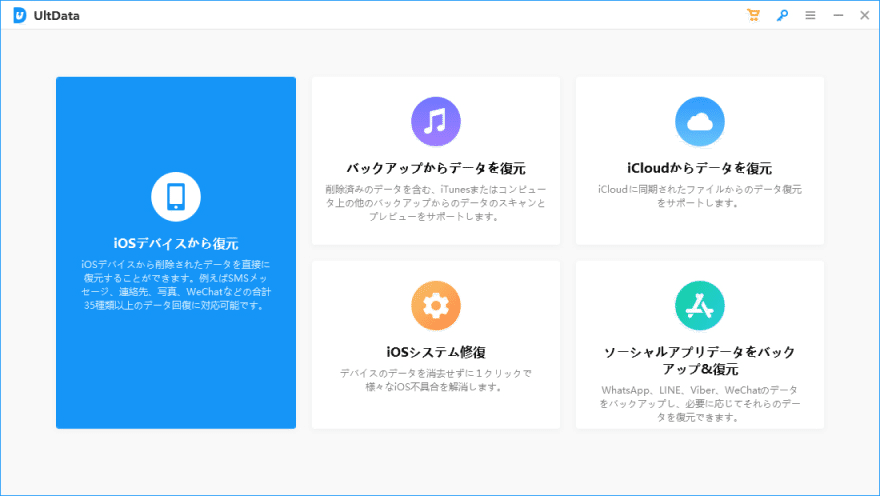
ステップ2.「写真」を選択し、スキャンを開始します。
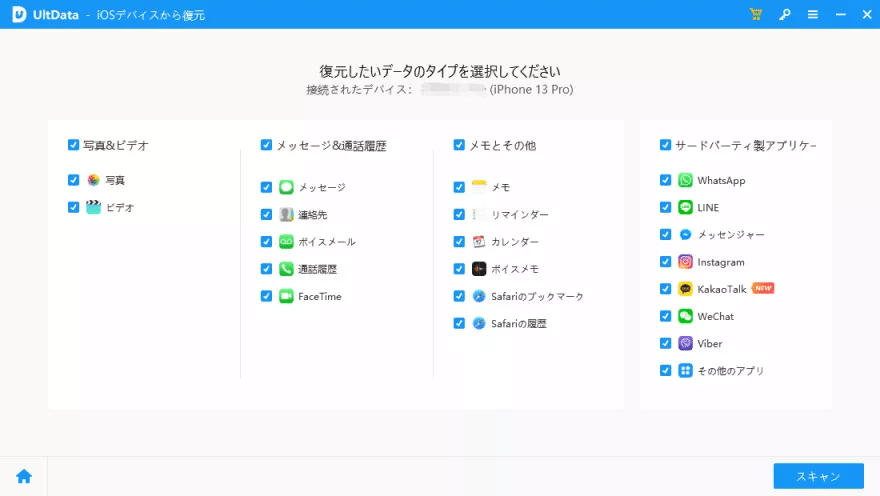
ステップ3.スキャンが終了したら、復元したい写真を選択し、「復元」をクリックします。

まとめ
iPhoneで削除した写真を復元する方法を4つご紹介しました。どの方法が最適かは、削除された写真の状況や、バックアップの有無によって異なります。大切な写真を取り戻したい場合は、この記事を参考に、適切な方法を試してみてください。
その復元方法の一つとして、UltData for iOSという写真復元ソフトをお勧めします。
【関連記事】
iPhoneで削除した写真を復元する方法【6選】:https://x.gd/7EXKA
iPhoneから完全に削除した写真を復元する6つの方法:https://x.gd/WBBjO
この記事が気に入ったらサポートをしてみませんか?
